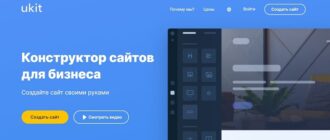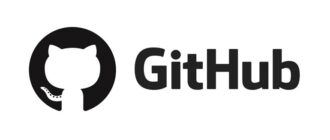Задаетесь вопросом, как скачать видео с сайта? В статье поговорим о четырех способах сохранить понравившийся ролик на компьютер. Рассмотрим, как это сделать без загрузки сторонних программ и чем может быть полезен код страницы. Приведем в пример популярный загрузчик и рекордер для захвата экрана.
Но это не все доступные варианты. Если хотите знать больше, тогда смотрите подборку из 10 способов, как скачать видео с любого сайта на компьютер.
Загрузка видео без программ
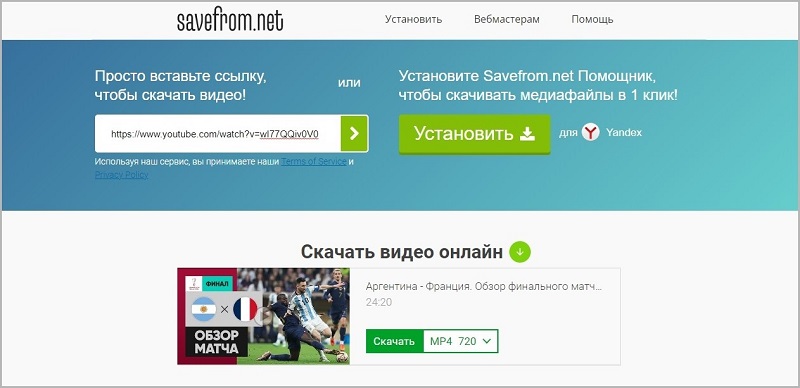
Удобство онлайн-сервисов в том, что их не нужно устанавливать на компьютер или встраивать в браузер. Например, сервис SaveFrom.Net считается универсальным вариантом, чтобы бесплатно скачать видео и музыку с любого сайта. Он работает с видеохостингом YouTube и социальными сетями — ВКонтакте, Одноклассники и др.
Добавьте SaveFrom.Net в закладки и обращайтесь к нему, когда вам нужно быстро сохранить видео с сайта.
Инструкция, как скачать видео со страницы:
- Перейдите на сайт сервиса SaveFrom.Net.
- Вставьте в поле скачивания ссылку на страницу, с которой хотите загрузить видео.
- Выберите разрешение и формат ролика и нажмите зеленую кнопку «Скачать».
- Откроется окно предпросмотра. Кликните в адресной строке браузера «Сохранить», после чего начнется загрузка видео.
Скачивание файла с помощью браузера
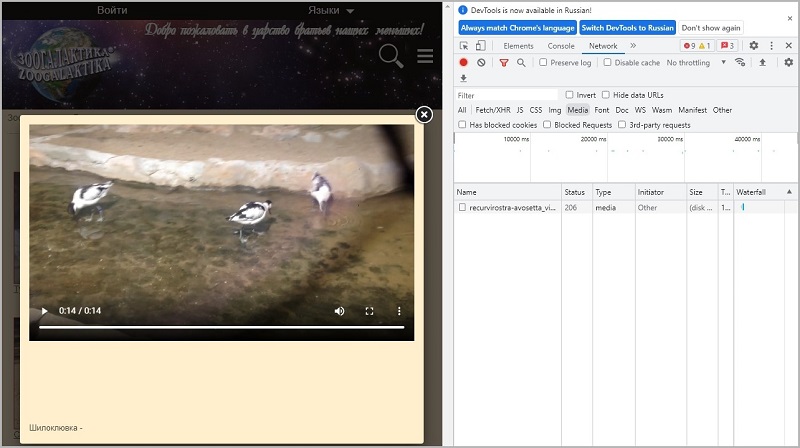
Способ подразумевает скачивание через код страницы. В браузер встроены инструменты для разработчика, с помощью которых можно распознать видео. Но это работает не всегда. В некоторых случаях в коде не отображается файл видеоформата, такое бывает при просмотре роликов в ВК или YouTube.
Инструкция, как вытащить видео с сайта на примере браузера Google Chrome:
- Откройте страницу с видеороликом и нажмите на три серые точки, расположенные на верхней панели браузера. Перейдите в «Дополнительные инструменты» → «Инструменты разработчика».
- В открывшемся окне найдите вкладку «Network». Запустите видео. Если окно предпросмотра не отображается с левой стороны, воспользуйтесь комбинацией клавиш Ctrl + R.
- Перейдите во вкладку «Media», где отобразится список файлов. Кликните правой кнопкой мыши на выбранный видеофайл, выберите «Copy» → «Copy Link Address».
- Вставьте сохраненный URL-адрес в новую вкладку браузера. Снова кликните правой кнопкой мыши и выберите «Сохранить видео как».
Программы для закачки
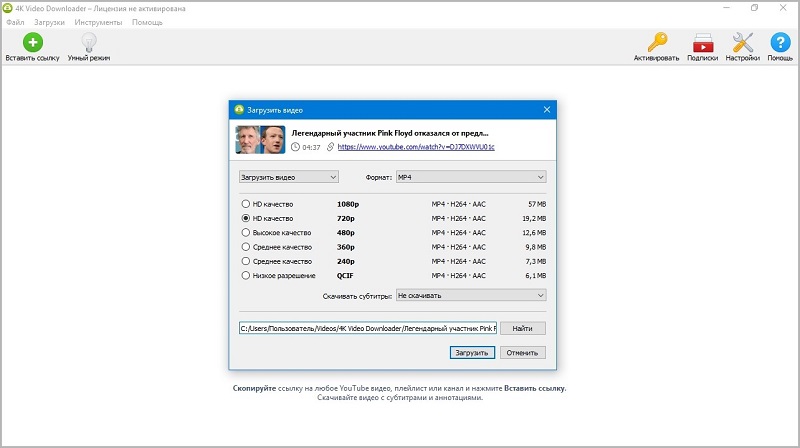
Пользователю необходимо загрузить программу на ПК, а далее она всё сделает сама: вставляете ссылку на видео и начинается процесс скачивания. Рассмотрим загрузчик 4K Video Downloader, который поддерживает сотни популярных сайтов: Vimeo, Twitch, Likee, TikTok, SoundCloud, Bilibili и др. Доступные форматы видео — MKV, MP4, 3GP, FLV. Скачивать можно в разрешении до 4К и 8К и просматривать ролики на HD-телевизоре, iPhone, iPad.
Еще удобна опция «Умный режим». Вы один раз настраиваете параметры — качество и формат видео, — и они будут использованы во всех последующих скачиваниях. Программа даже поддерживает прокси-сервера для возможности обойти локальные ограничения на загрузку роликов. Бесплатного тарифного плана достаточно для нечастой закачки, для доступа ко всем функциям нужно оплатить лицензию.
Инструкция, как скачать видео с интернета:
- Установите 4K Video Downloader с официального сайта.
- Скопируйте URL на браузерную страницу. Откройте программу и нажмите зеленую кнопку «Вставить ссылку».
- Ссылка автоматически скопируется. Выберите качество и формат видео, язык субтитров, если их тоже нужно скачать. Укажите папку для сохранения ролика.
- Дождитесь окончания загрузки.
Программы для захвата экрана
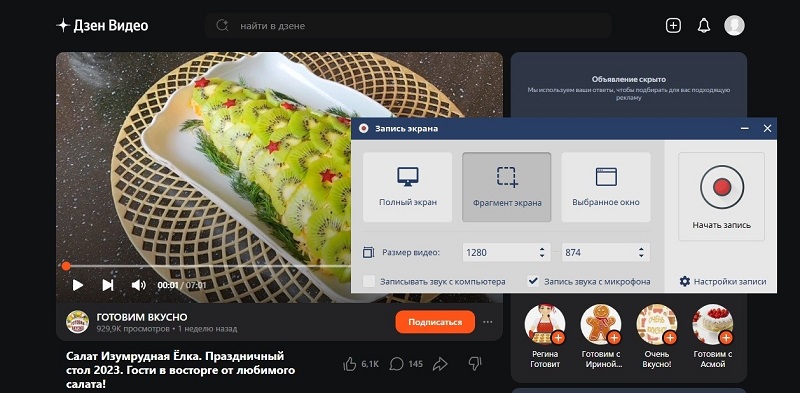
В тех случаях, когда указанные выше способы не работают, пригодится рекордер — Экранная Студия. С её помощью можно записать любые ролики, а после обработать во встроенном редакторе. Захватывайте весь экран целиком или только часть окна. Если просмотр постоянно прерывается рекламными вставками, запись не нужно останавливать: вы сможете обрезать лишнее в процессе монтажа.
Инструкция, как захватить экран:
- Скачайте Экранную Студию с официального сайта. В главном меню выберите «Записать видео с экрана». Откройте ролик, который хотите захватить.
- Настройте параметры захвата видео — полный экран, его часть или конкретное окно. Выберите характеристики звука — оставить только системный или подключить микрофон.
- Кликните красную кнопку «Начать запись». Можете управлять процессом съемки с помощью горячих клавиш: F8 — для паузы и возобновления записи, а F10 — для остановки.
- Обработайте видео в редакторе — можно добавить титры и музыкальный фон, наложить эффекты, использовать переходы между кадрами, обрезать ролик и улучшить качество видео.
- Сохраните готовый ролик.
Заключение
Как видите, существует много способов загрузить видеофайл на компьютер. Для скачивания роликов с популярных сайтов и видеохостингов подойдут онлайн-сервисы или программы для закачки. Они легко распознают файлы, а всё, что вам нужно сделать — это скопировать ссылку из браузера.
Можно попробовать загрузить видео через код страницы, но это срабатывает не всегда. Если с закачкой возникают трудности, вам пригодится Экранная Студия. С помощью рекордера можно записывать видео с экрана, в том числе прямые трансляции. Программа удобна тем, что готовый ролик можно отредактировать, например, обрезать и оставить только нужные кадры.